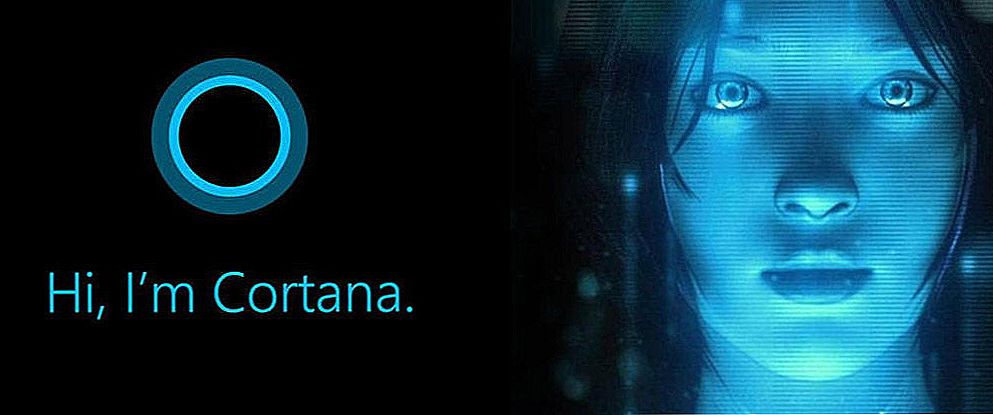Često moram odgovoriti na pitanja koja zvuče ovako: "Je li moguće koristiti televizor kao bežični monitor za prijenosno računalo ili smartphone?". "Kako prikazati sliku na televizoru pomoću tableta, računala ili telefona, ali ne putem kabela, već putem Wi-Fija?". "Kako to učiniti tako da se sve na tabletu ili pametnom telefonu prikazuje na televizoru i sve je u zraku?".
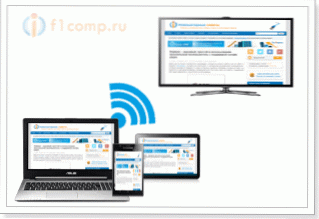 U ovom ću članku pokušati odgovoriti na pitanja. Razumijemo hoće li se kabelom moći prikazati slika na modernoj televiziji i kako to učiniti pomoću Intel WiDi ili Miracast tehnologije.
U ovom ću članku pokušati odgovoriti na pitanja. Razumijemo hoće li se kabelom moći prikazati slika na modernoj televiziji i kako to učiniti pomoću Intel WiDi ili Miracast tehnologije.
SSD, Smart TV prijemnici, igraće video kartice, procesori za računala, višenamjenski uređaji, antivirusni programi, usmjerivači, Wi-Fi pojačala, smartphone do 10.000 rubalja
Prije nego što prijeđete na glavni dio, u kojem vam želim reći kako možete pretvoriti TV u bežični monitor, morate shvatiti nešto:
Zrakom može kočiti, koristiti kabel
Ako želite prikazati sliku na televizoru s prijenosnog računala, da biste igrali igre ili gledali filmove, najbolje je to učiniti putem HDMI kabela. Ne bi trebalo biti nikakvih problema s računalom, jer sada postoji HDMI u gotovo svakom laptopu, ili je u svakoj video kartici HDMI, a nije neuobičajeno na televizorima.Kako se sve to povezati, pročitajte članak Kako spojiti TV na računalo (prijenosno računalo) pomoću HDMI kabela? TV kao monitor.
Bez bežične tehnologije pružit će vam kvalitetu slike koju dobijete na digitalnom HDMI kabelu (barem za sada). Da, želim bez žica, ali koristeći bežičnu tehnologiju, bit će usporavanja, iako ne super. I igranje igara, ili gledanje filmova s odgodom na slici, nije baš ugodno.
Da biste doveli televizijske videozapise i fotografije, možete ih bez posebne tehnologije
U ovom članku govorimo o tome što bi na televizoru dupliciralo apsolutno sve što se događa na zaslonu vašeg uređaja.
No, kako biste jednostavno emitirali Wi-Fi na televizijskim fotografijama ili videozapisima s računala, pametnog telefona ili tableta, ne trebate nikakvu posebnu tehnologiju. Gotovo svaki moderni TV podržava tehnologiju DLNA (ako postoji Smart TV, definitivno podržava). Računala i mobilni uređaji također mogu prenijeti multimedijalni sadržaj pomoću DLNA tehnologije. Android samo zna kako iOS (ako ne pogriješim) i na Windows Phoneu, takva će se prilika pojaviti nakon nadogradnje na verziju 8.1 (u trenutku pisanja ovog članka službeno ažuriranje treba pričekati još mjesec dana).
Da biste postavili emitiranje fotografija i filmova u zrak iz računala na televizor, pogledajte ove upute:
Postavite DLNA (Smart Share) na svoj LG Smart TV. Gledajte filmove i fotografije na računalu
DLNA poslužitelj konfiguriran je pomoću programa "Home media server (UPnP, DLNA, HTTP)". Prikaz datoteka s računala na TV-u
Ako je prvi članak pogodan samo za LG televizore, onda se drugi može nazvati univerzalnim.
Kako prikazati fotografije i videozapise s uređaja na Androidu, napisao sam u zasebnom članku: "Fotografije i videozapise gledamo na TV izravno s telefona (tableta). Postavili smo DLNA između TV-a i smartphonea ".
Pa, ako još uvijek trebate potpuno duplicirati sliku na TV-u, pa čak i bez žica, onda pročitajte dalje.
Slika na televizoru s prijenosnog računala ili smartphone na Wi-Fi mreži
Primijetio sam da mnogi ljudi žele pokrenuti, na primjer, na tabletu, u pregledniku, gledati film na mreži i prikazati ga na televizoru. No, kako biste emitirali film na DLNA, najprije ga morate preuzeti. Nisu svi sviđaju, a ne svatko zna kako preuzeti filmove na tabletu ili pametnom telefonu. Ako imate Smart TV, možete gledati online filmove izravno s TV-a, a za to vam nije potrebna dodatna oprema. Kako to učiniti, pročitajte ovaj članak.
Postoje dvije glavne tehnologije koje omogućuju potpuno dupliciranje sve što vidite na zaslonu vašeg prijenosnog ili mobilnog uređaja na televizoru putem bežične mreže. Ova tehnologijaIntel bežični zaslon (Intel WiDi) iMiracastom, Najvjerojatnije ste već čuli za te tehnologije ili ste ih vidjeli u postavkama vaših uređaja.
Vidi također:
- Prikaz slike zrakoplovom s tabletnog računala ili telefona (Android) na televizor pomoću Miracast tehnologije (bez ...
- Na TV-u gledamo fotografije i videozapise izravno s telefona (tableta). Konfigurirajte DLNA između ...
- Postavljanje DLNA na Windows Phone 8.1. Video, fotografiju i glazbu emitiramo sa sustava Windows Phone na TV
- TV prijemnik ne vidi filmove koji se nalaze na računalu (laptop) nakon pokretanja DLNA poslužitelja
- Što je s mrežnim priključkom (LAN)?
 Ako objašnjavate svoj rad vlastitim riječima, sve se to ovako događa: slika koja se prikazuje na zaslonu vašeg računala ili mobilnog uređaja komprimira se i prenosi putem Wi-Fi-ja na TV. Sve se to događa vrlo brzo, a kašnjenja gotovo nisu zamjetljiva.
Ako objašnjavate svoj rad vlastitim riječima, sve se to ovako događa: slika koja se prikazuje na zaslonu vašeg računala ili mobilnog uređaja komprimira se i prenosi putem Wi-Fi-ja na TV. Sve se to događa vrlo brzo, a kašnjenja gotovo nisu zamjetljiva.
Jednostavno uključite Miracast ili Intel WiDi na TV (ako podržava ovu tehnologiju, ako ne, onda vam je potreban poseban HDMI adapter), a na mobilnom uređaju,ili na prijenosnom računalu pomoću posebnog programa, pokrenite emitiranje. Uređaji su spojeni i slika se prenosi na TV. Usput, Wi-Fi mreža (usmjerivač) uopće nije potrebna, TV sam stvara mrežu na koju se samo trebate povezati. Nešto poput Wi-Fi Directa.
Na prvi pogled, sve je vrlo jednostavno. No, trenutačno nisu svi uređaji podržani ovim bežičnim tehnologijama. Iako, mislim da više od godinu dana više neće biti problem.
Usput, Intel WiDi (od verzije 3.5) kompatibilan je s Miracastom. Stoga tehnologija Intel može se smatrati univerzalnom.
Kako prikazati sliku na televizoru pomoću Android tableta ili telefona koji koristi ovu tehnologiju, možete pročitati u ovom članku.
Koje uređaje podržavaju Intel WiDi i Miracast?
Što se tiče računala (prijenosna računala), Intel WiDi tehnologija zahtijeva procesor Intel 4. generacije, Intel grafiku i Intel bežični Wi-Fi adapter. Kao što ste već shvatili, nijedan laptop ne može se pohvaliti takvom konfiguracijom. Ili vam je potreban poseban prefiks.
Ako govorimo o mobilnim uređajima, oni bi također trebali imati podršku za Intel WiDi ili Miracast. Ako namjeravate koristiti te tehnologije, pogledajte karakteristike uređaja i provjerite dostupnost ovih tehnologija prije kupnje.
Detaljne informacije o uređajima koji podržavaju ovu tehnologiju možete pogledati na službenoj web stranici http://www.intel.ua/content/www/ua/uk/architecture-and-technology/intel-wireless-display.html.
Intel WiDi i Miracast na televizorima
S uređajima koji će odašiljati sliku kroz zrak, shvatili smo, sada s obzirom na televizore koji će prikazati ovu sliku. Na TV prijemniku mora biti integrirana podrška za Intel WiDi / Miracast ili ćete morati kupiti poseban prijemnik koji se priključuje na HDMI priključak na vašem TV prijemniku.
Kao što sam to razumio, gotovo svi televizori popularnih proizvođača: LG, Samsung, Toshiba - počevši od 2013 linije i koji imaju podršku za Smart TV, imaju ugrađene prijemnike i mogu raditi s Intel WiDi / Miracast standardom.
Ako TV nema ugrađenu podršku, kao što sam već napisao, pomoćni HDMI adapter će vam pomoći. Usput, kroz njega slika ide čak i bolje nego kroz izgrađen-in jedan.
Na primjer, u LG 32LN575U TV je jeftin model s funkcijom Smart TV, tu je podrška za Intel WiDi / Miracast. Izgleda ovako:
 Možda, jer će pokazati rad ove tehnologije, ali će biti u drugom članku.
Možda, jer će pokazati rad ove tehnologije, ali će biti u drugom članku.
pogovor
Sažetak. Ako želite koristiti TV kao primarni ili drugi monitor za vaše računalo ili mobilni uređaj,i nemate hitnu potrebu da ih spojite preko zraka, to je najbolje učiniti s kabelom. A jeftiniji, a kvaliteta slike će biti bolja.
Ne zaboravite da pomoću tehnologije DLNA i putem Wi-Fi mreže možete emitirati fotografije i videozapise na TV. No za prikaz slike prikazivanjem igre, kao preglednikom ili na radnoj površini - neće raditi.
Ako i dalje želite, da se sve što se prikazuje na zaslonu računala, pametnog telefona ili tableta prikazano na TV zaslonu, onda pogledajte tehnologije Intel WiDi i Miracast. Ako vaši uređaji ne podržavaju te standarde, morat ćete kupiti posebne konzole i prijemnike.
Ako planirate kupovati nove uređaje i upotrebljavate te bežične tehnologije, prije kupnje provjerite podržavaju li te standarde.
Preporučujem da i dalje gledam videozapis na temu. Pregled tehnologije Intel WiDi Natasha.
To je sve. Pozdrav!